您提到的可能是关于iPhone的某个新功能或更新,但是您提供的信息不够具体,我无法给出确切的答案。如果您是指iOS系统中的一些新功能或改进,我建议您查看最新的iOS版本更新说明,或者直接在iPhone上查看通知和提示,以获取更详细的信息。如果您有其他问题或需要帮助,请随时提问。
相关内容:
你是否也遇到过这样的场景:家里来了朋友,问你要Wi-Fi密码,你却怎么也回想不起那串复杂的大小写字母+数字+符号组合?或者好不容易找到了密码,朋友输入半天却总提示错误?别担心,你的iPhone早已内置了完美的解决方案,不仅能让你直接查看已保存的密码,还能一键轻松共享。今天就一起来解锁这些隐藏的实用技巧吧!
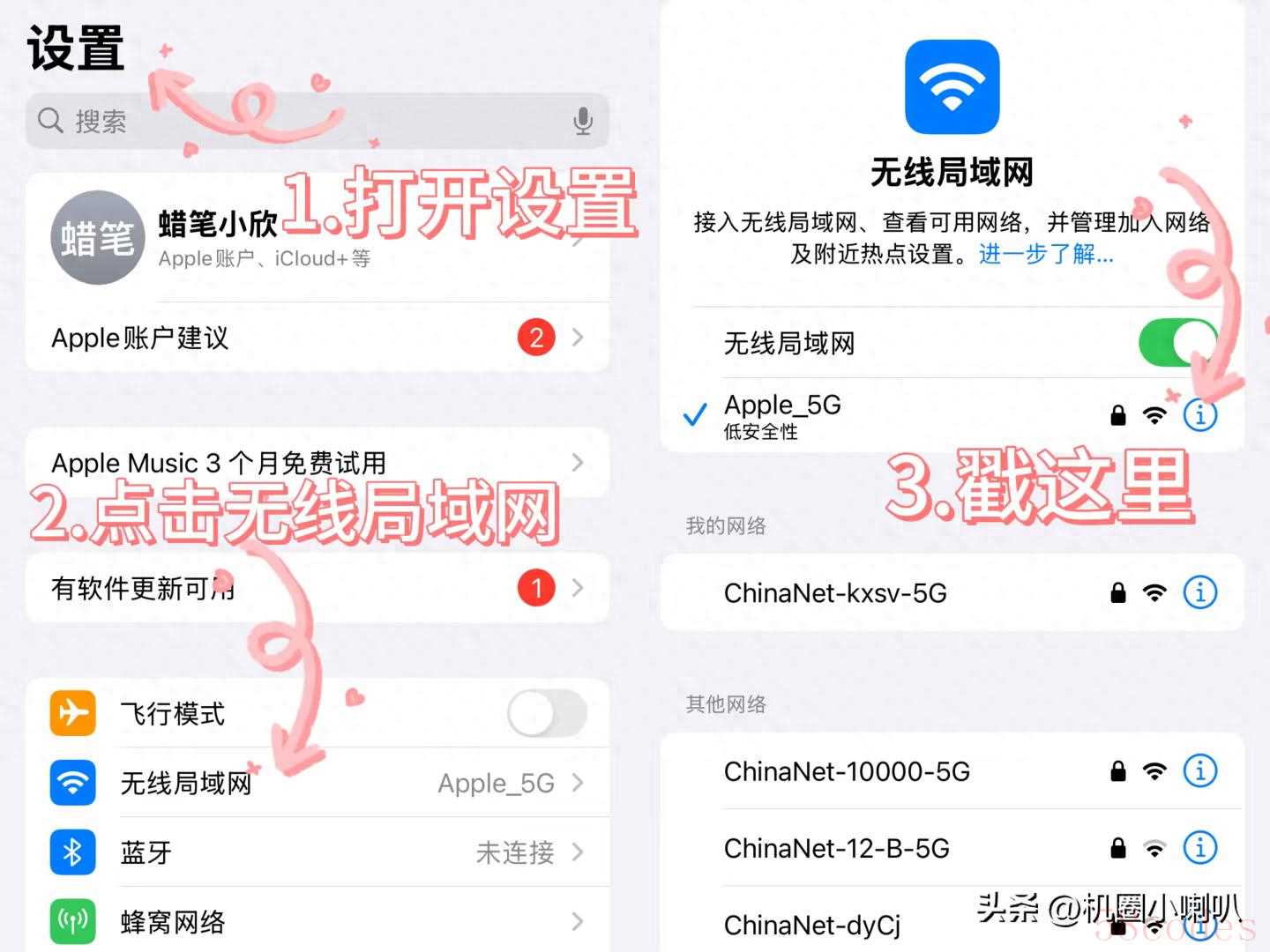
技巧一:直接查看,明明白白
想不起密码?没关系,你的iPhone帮你记着呢。
从iOS 16和iPadOS 16.1开始,苹果就允许用户直接查看已连接的Wi-Fi密码了。操作非常简单:
- 打开iPhone的「设置」App,进入「无线局域网」。
- 找到你当前正在连接的Wi-Fi网络,点击名称右侧的ℹ️信息图标。
- 接下来点击「密码」字段。
- 此时iPhone会要求你通过设备密码、面容ID(Face ID)或触控ID(Touch ID)进行验证,验证通过后,那串让你头疼的复杂密码就会立刻显示出来!
你还可以直接点击「拷贝」将密码复制下来,然后轻松粘贴到任何需要的地方,或者干脆念给朋友听——终于不用再猜到底是大写“O”还是数字“0”了。
如果你升级到了iOS 18,查看密码的途径就更丰富了。你还可以在全新的「密码」App中管理所有网络的密码:
- 使用设备密码、面容ID或触控ID打开「密码」App。
- 轻点顶部的「Wi-Fi」分类。
- 所有你曾连接并保存的Wi-Fi网络都会在这里列出,点击任意一个网络,再点击密码字段,即可验证后查看。
这个方法尤其适合查看过去连接过但当前未连接的Wi-Fi密码,就像一个随身携带的Wi-Fi密码本,非常方便。
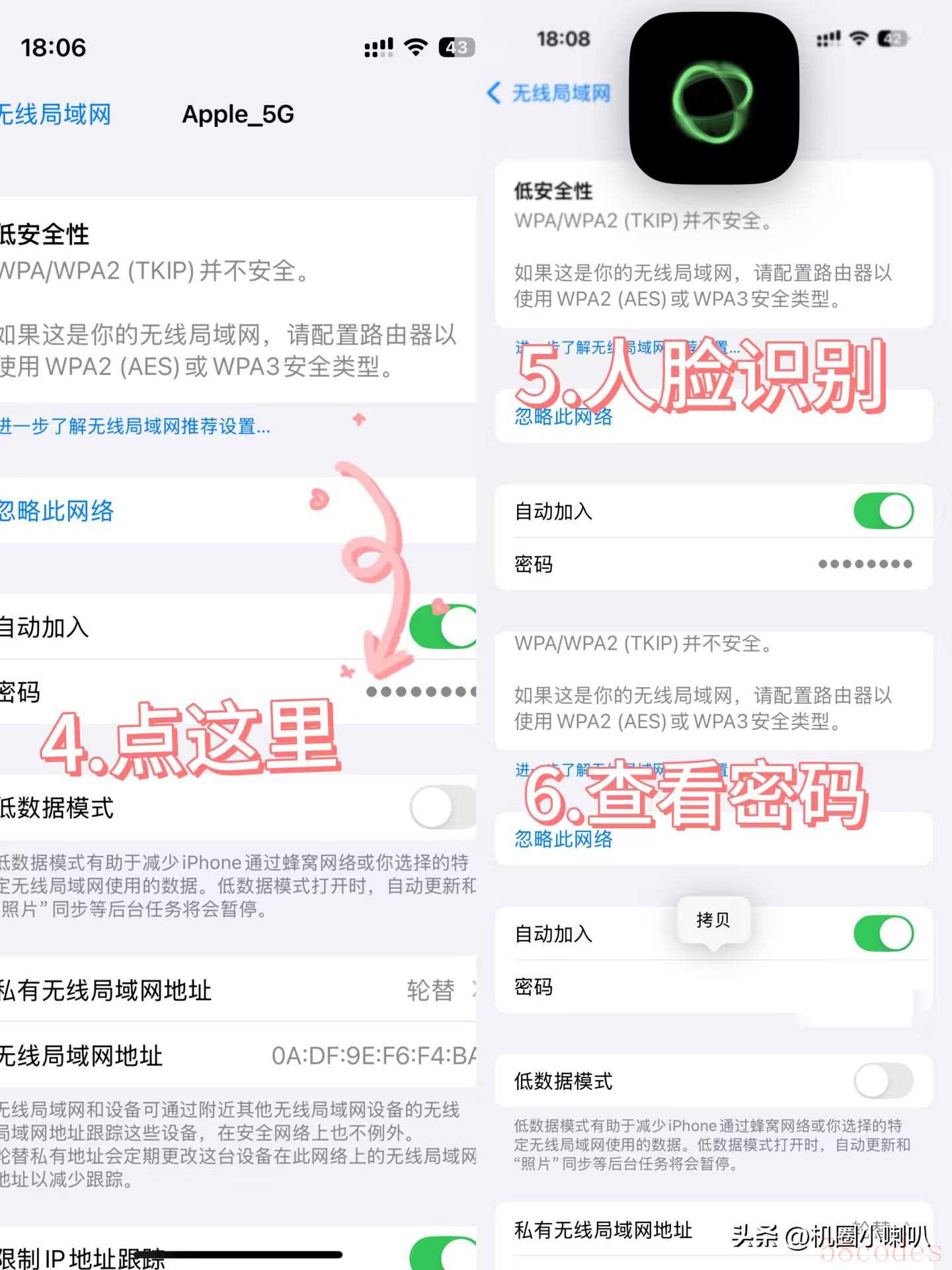
技巧二:一键共享,靠近就搞定
如果你觉得拷贝密码再告知朋友还不够“科幻”,那么iPhone的隔空共享Wi-Fi密码功能绝对能让你惊艳。这个功能完美体现了苹果生态的便捷,但需要满足几个条件:
- 双方设备均需开启蓝牙和无线局域网。如果任一设备开启了「个人热点」,请先将其关闭。
- 双方Apple ID邮箱地址已互存于通讯录。确保你用来登录Apple ID的电子邮件地址保存在你朋友的通讯录中,同时你通讯录中也存有他的对应邮箱地址。
- 设备需靠近。将朋友的设备放置在蓝牙和无线局域网通信范围内。
满足条件后,操作流程非常简单:
- 确保你的iPhone(分享方)已解锁并保持亮屏状态,且已连接至要分享的Wi-Fi网络。
- 让你的朋友在他的iPhone、iPad或 Mac 上,进入「设置」->「无线局域网」,在网络列表中选择你想要分享给他的那个网络名称。
- 此时,你的iPhone上会立刻弹出一个窗口,询问你是否要共享Wi-Fi密码。你只需点击「共享密码」,他的设备便会自动连接上网络,无需任何手动输入。
- 点击「完成」即可。
整个流程快速、无缝,科技感十足,仿佛魔法一般。
额外彩蛋:二维码分享
除了上述两种主流方法,在iOS 18中,苹果还提供了一个“万能”的分享方式——二维码分享。
在「设置」->「无线局域网」中,点击已连接的网络,你会发现一个「显示网络行动条码」或「显示网络二维码」的选项。点击后,系统会生成一个专属的二维码。任何人只要用相机扫描这个二维码,就能直接加入网络,非常适合多人聚会时使用。
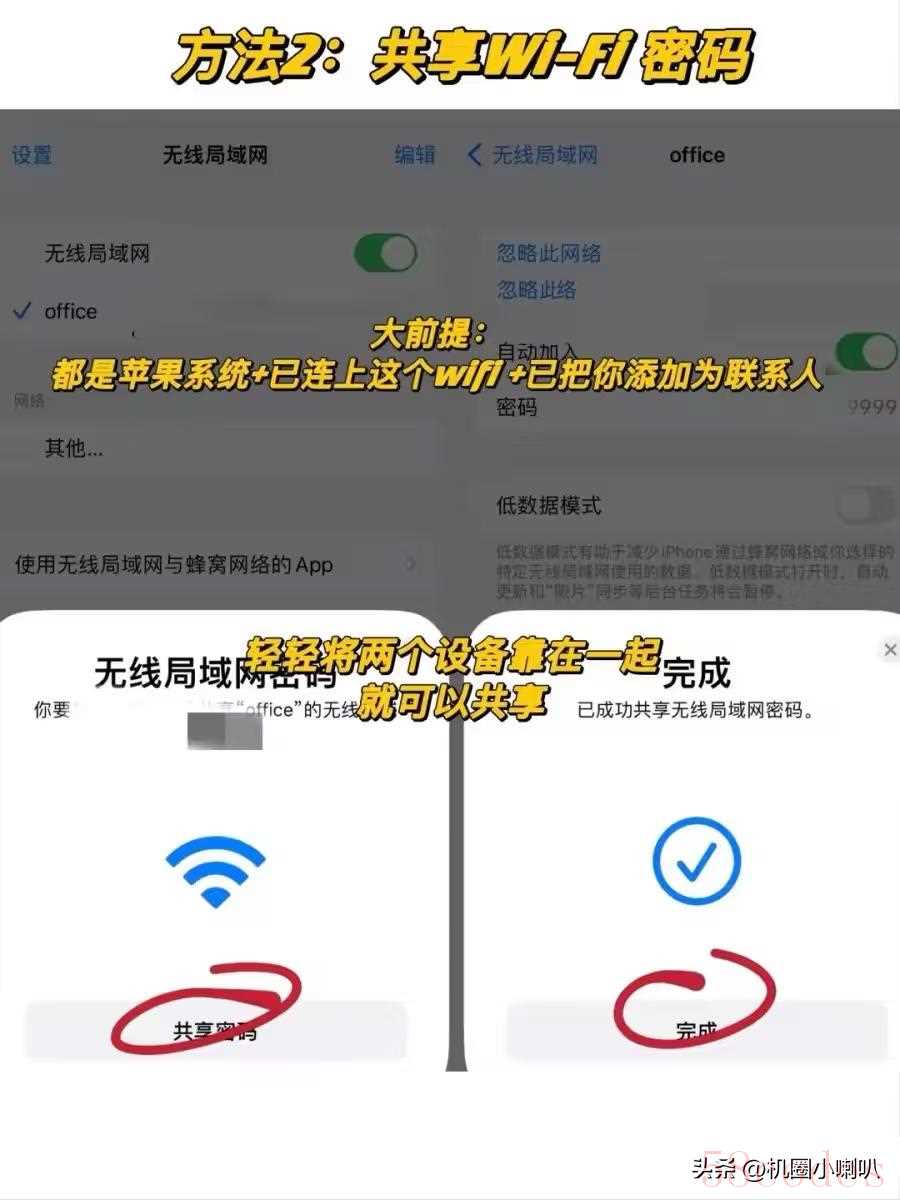
小结与提醒
iPhone的这些贴心功能,旨在让连接网络变得更简单、更安全。直接查看密码让你彻底告别遗忘,安全共享则避免了密码被大声念出或传输错误的尴尬,同时也减少了密码被广泛传播的风险。
下次再需要分享Wi-Fi时,不必翻箱倒柜找密码纸,也不必在输入时反复确认。只需拿起你的iPhone,选择最适合当下场景的方式,优雅地解决这个问题吧!你觉得哪个功能最实用呢?

 微信扫一扫打赏
微信扫一扫打赏
 支付宝扫一扫打赏
支付宝扫一扫打赏
